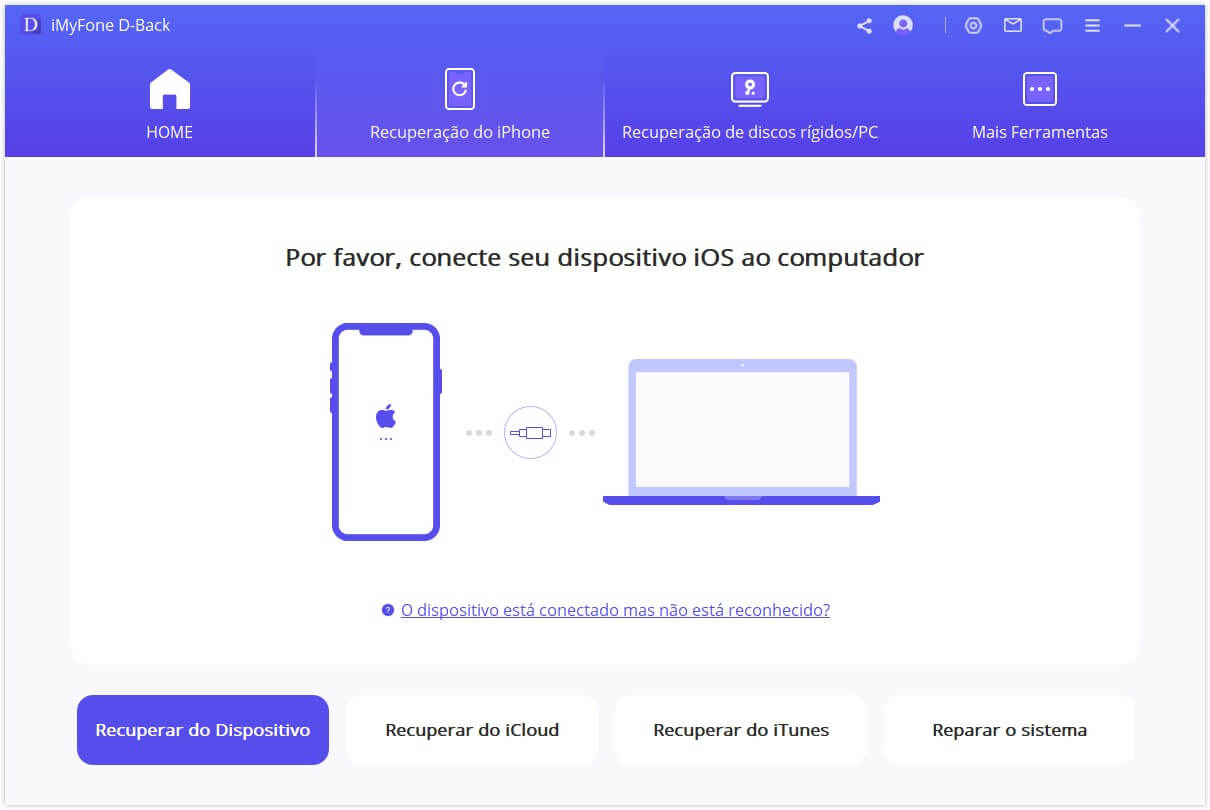Embora possamos ser fãs de uma marca em particular, é impossível não usar serviços de marcas concorrentes. Isso é o que acontece quando temos um dispositivo móvel iPhone e precisamos usar um serviço como o Gmail.
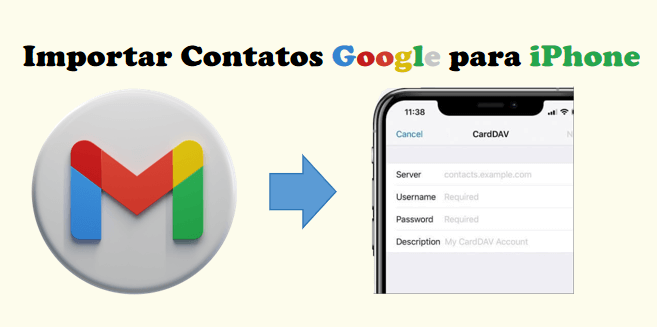
Portanto, se você mudou de um telefone para um iPhone ou redefiniu seu dispositivo para as Ajustes de fábrica, e a maioria dos seus contatos está no Gmail, vamos mostrar como importar contatos do Gmail para iPhone de forma rápida e fácil, em apenas alguns minutos.
índice [Hide]
Como importar contatos do Gmail para iPhone?
A forma mais simples de transferir contatos do Gmail para o iPhone é através de Ajustes. Isso pode ser feito criando uma nova conta no iPhone ou usando uma conta existente.
1Importar contatos Google para iPhone com uma nova conta
Este método é ideal para quem adquiriu um novo iPhone. Siga estas etapas para configurar:
Passo 1. Abra "Ajustes" no iPhone, vá em "Mail" > "Contas" e toque em "Adicionar Conta".
Passo 2. Selecione "Google" na lista de serviços. Insira seu e-mail ou número de telefone, digite a senha, confirme as informações e toque em "Avançar".
Passo 3. Certifique-se de que o botão "Contatos" está ativado (verde). Caso contrário, toque para ativar e clique em "Salvar" no canto superior direito.
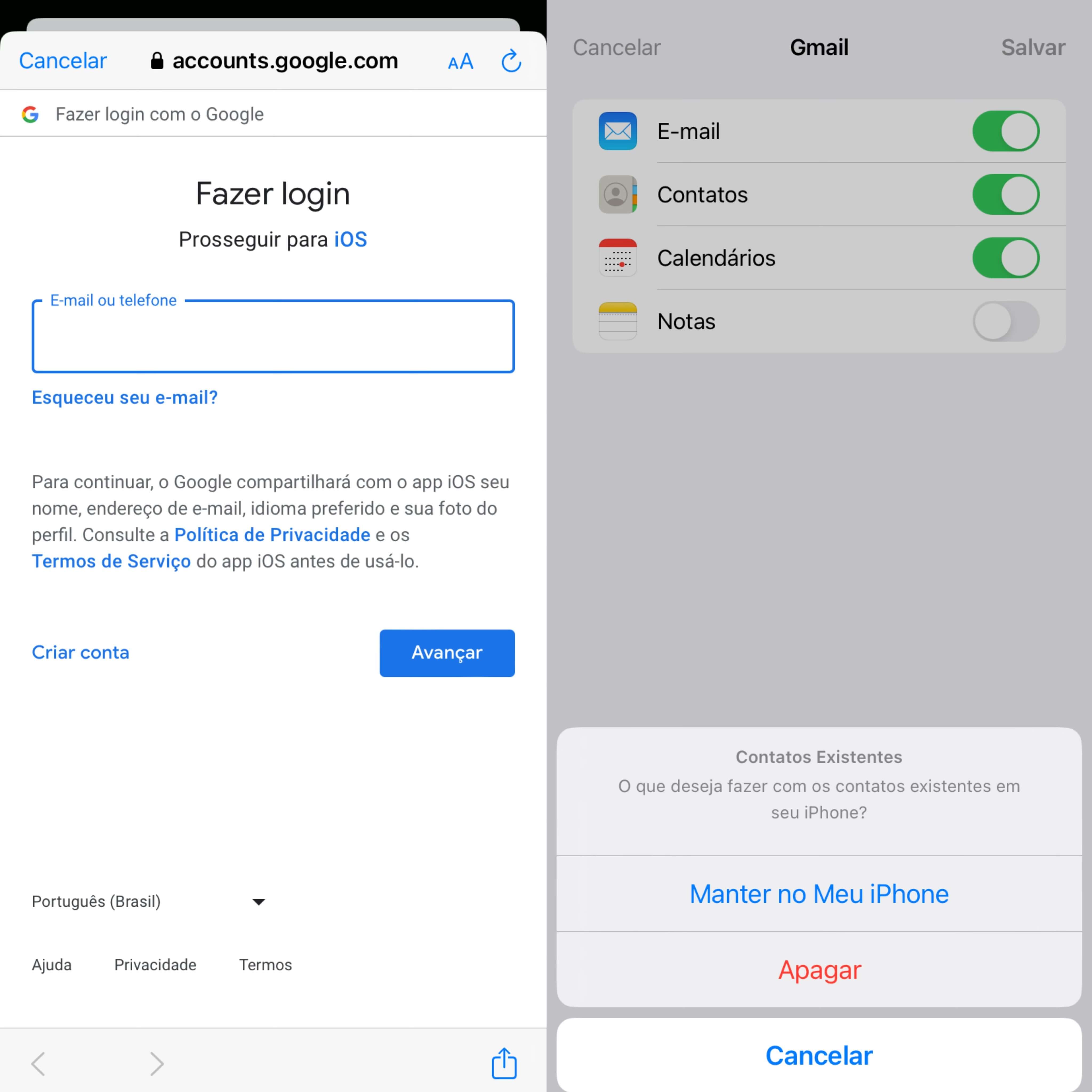
2Importar contatos Gmail para iPhone com uma conta existente
Se você tinha um dispositivo Android anteriormente e fez a migração, a maioria dos seus contatos pode estar no Gmail. Para sincronizar os contatos do Google no iPhone com uma conta existente, siga estas etapas:
Passo 1. Abra o aplicativo "Ajustes" no seu iPhone. Toque em "Contas" > "Adicionar Conta" > "Google".
Passo 2. Após adicionar a conta, ative a opção "Contatos" para que eles sejam sincronizados automaticamente.
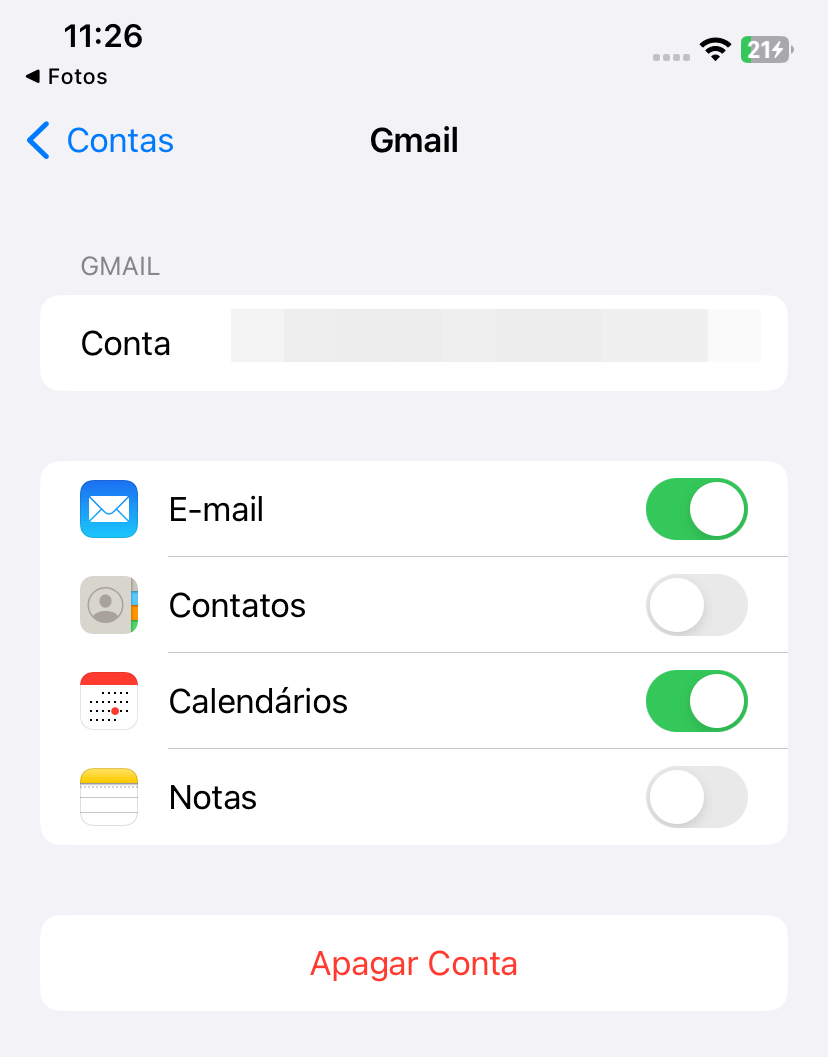
Você pode querer saber:
Como sincronizar contatos no WhatsApp?Como sincronizar contatos do Gmail no iPhone?
No entanto, se você precisa sincronizar os contatos do Gmail no iPhone usando o iCloud, permitindo fazer backup no sistema de armazenamento da Apple, o método a seguir pode ser útil.
Como sincronizar os contatos do Gmail no iPhone:
Passo 1. Acesse sua conta do Gmail, onde você tem os contatos armazenados, e clique em "Meus Contatos". No menu da coluna direita, localize a opção "Exportar" e selecione a opção vCard e clique em "Exportar".
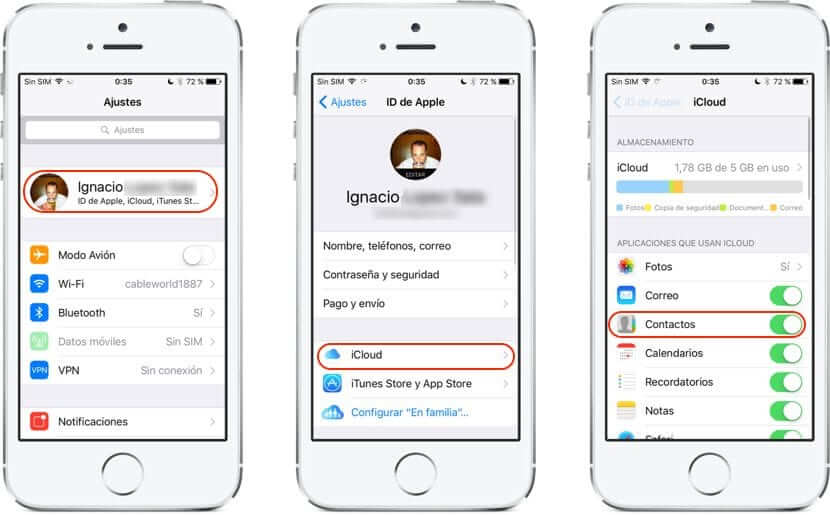
Passo 2. Acesse o iCloud em seu navegador, faça login na sua conta. No menu de opções na área de trabalho, selecione o aplicativo "Contatos".
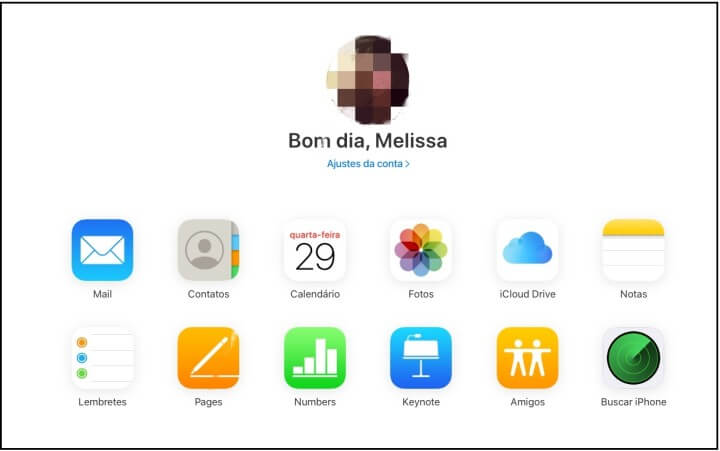
Passo 3. No ícone de configuração (engrenagem), clique na opção "Importar vCard". Selecione o arquivo que foi baixado do Gmail e faça a importação. Em segundos, seus contatos estarão disponíveis no iCloud.
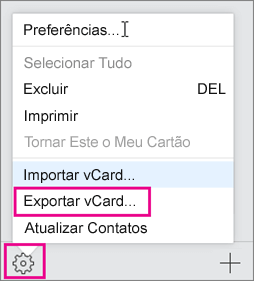
[Dica Extra] Exportar Contatos iPhone para Gmail
Você já sabe como baixar contatos do Google no iPhone, mas e como exportar os contatos do iPhone para o Gmail? Recomendo o uso da ferramenta iMyFone D-Back. Ela permite extrair contatos do iPhone e salvá-los no computador, para que você possa transferi-los para o Google.
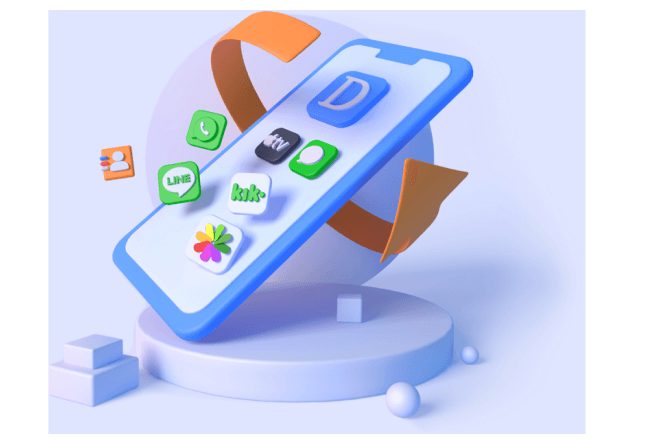
Por que o D-Back é altamente recomendado?
- É muito fácil de usar, requer apenas 3 passos para exportar contatos do iPhone para Gmail.
- Também facilita a exportação ou recuperação de mais de 18 tipos de dados do dispositivo iOS, como fotos, vídeos, notas, gravações de voz, mensagens, histórico de chamadas, entre outros.
- Permite exportar dados diretamente do iPhone sem backup ou a partir do backup do iCloud/iTunes, de forma seletiva.
- Suporta a recuperação de 3 a 5 dispositivos iOS, permitindo o uso com sua família e amigos.
Como importar contatos do iPhone para o Gmail:
FAQs sobre importar contatos do Gmail para iPhone
1 Como visualizar os contatos do Google no iPhone?
Basta acessar o aplicativo "Ajustes". Em seguida, selecione a opção "Contatos" > "Contas" > "Google". Faça login na sua conta ativa e os contatos serão exibidos no celular.
2 Como sincronizar os contatos do Gmail com o WhatsApp?
No seu iPhone, acesse o aplicativo de Ajustes. Em seguida, vá para "Contatos" > "Contas" > "Adicionar conta" > "WhatsApp". Se todos os contatos que você tinha no Gmail não estiverem disponíveis, eles podem estar armazenados no Exchange.
3 Por que meus contatos não aparecem no meu iPhone?
Pode haver uma configuração incorreta. Nesse caso, verifique se a opção de contas de terceiros não está bloqueada. Além disso, verifique se os "Contatos" estão ativados, pois se estiverem desligados, os contatos não serão exibidos.
Conclusão:
Como importar contatos do Gmail para iPhone? As soluções descritas acima permitirão que você importar contatos Google para iPhone. O iMyFone D-Back é uma ferramenta complementar que pode fornecer várias soluções úteis para usuários de iPhone e pode ser utilizado várias vezes.